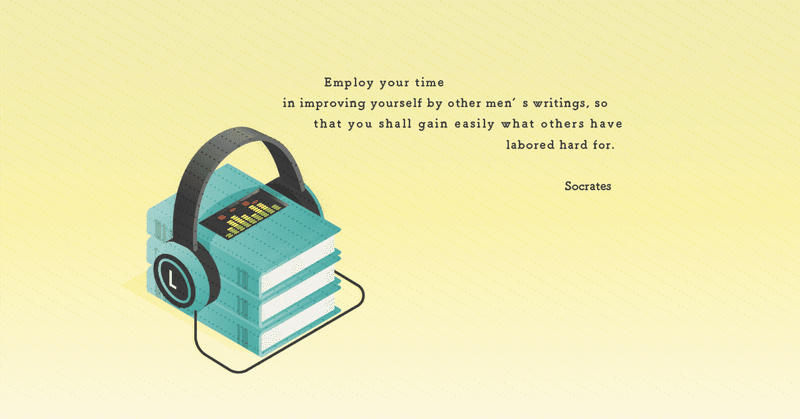
隙間時間を活用する読み上げ音源の作り方
音源の作り方を書こうとと思いつつ、面倒くさかったのでこれまで放置していたのですが、おそらく誰もやっていない奇行なので、方法だけ忘れないうちに残しておこうと思います😅
6年後期ともなると時間がなさすぎて、勉強内容の取捨選択を迫られると思うのですが、そんな時に地味に効果を発揮するのが「耳学習」。移動中の車の中、お風呂、トイレ、洗面所など、あらゆる隙間時間を「ストレスなく」活用できるのが、暗記したい内容の音源を掛け流すこの方法。一度や二度では頭に入らないけれど、繰り返し流れることで少しずつ脳に刻まれていくので、ボディブローのようにジワジワ効果がありました。
以前に、重大ニュースの勉強法でも触れたのですが、うちでは重大ニュースの巻末にある一問一答の音源を作成し、それをトイレと脱衣所で自動再生されるようにしていました。
掛け流しにあると便利なもの
音源さえあればスマホ等でも再生できるわけですが、トイレや洗面所で再生したいと思った時に便利なのは、デジタルフォトフレームでした。
人感センサー付きのデジタルフォトフレームを使えば、人がいる時にだけ再生することが可能です。Wifi機能、レジューム機能が付いている物を選ぶと大変便利でした。いまどきのデジタルフォトフレームは優秀で多機能なんですよね。
もし掛け流したい音源や動画が既に手元にあるなら、デジタルフォトフレームに入れさえすれば、今すぐ自動再生システムを自宅に導入することが可能です。いやはや、こんなことを思いつく私は天才ですね。ですよね?(無有を言わさぬ圧力)
七田式ソングは鉄板
低学年や4年生のご家庭であれば、まずは七田式の「社会科ソング」「理科ソング」の掛け流しが結構おすすめです。
幼児教育用と侮るなかれ。七田式のこのCDは中学受験でも役立つ暗記内容がてんこ盛りです。季節の星座、夏鳥・冬鳥、半島など、我が家はこれで暗記できたようなものでした。CD音源を掛け流すだけなので、お手軽さはピカイチ。
音源を自作する方法
高学年になりますと、塾教材の内容を掛け流したくなりますよね。重大ニュースのような一問一答は相性抜群です。6年後期になると、サピ社会のテキストにも毎回一問一答が掲載されるので、覚えてなさそうな問題をピックアップして音源にしてました。その具体的な方法を書いておきます。
テキストを入力すると、読み上げ音声ファイルを作成してくれるサービスを利用するだけです。私が利用していたのはこちら。
無料で試すこともできますが、すぐに文字数制限に達してしまうため、実用には有料サービスに契約する必要があるかなと思います。
ちなみに他にも、AWSのサービスの一つであるAmazon Pollyでもほぼ同じことができます。こちらは無料枠が太っ腹なので、個人利用だったら実質無料で使えると思います。お金をかけたくない人にはこっちがおすすめ。
ただ、Amazon Polly はAWSにサインアップする必要があり、システム屋さんにはお馴染みのAWSですけど、一般の方には敷居が高いかもしれません…
それから日本語に対応している音声種類が少なく、私の好みの声質ではなかったのと、比較的自然な日本語で読み上げてくれるのは「音読さん」のほうだったので(これは好みもありますけど)、私はPollyは使いませんでした。
間(ポーズ)の入れ方
どちらも使い方は非常にシンプルで、文字を入力してボタンをポチッとすれば即座に音声を確認できます。非常に簡単なので解説するまでもないのですが、1つ知っておくと良いのは「間」の入れ方です。
一問一答なので
問題読み上げ → (2〜3秒の間) → 答えを読み上げ
としたい場合、間を空けるためのスクリプトも入力する必要があります。(これは音読さんもPollyも同様の構文です)
↓このように、break time というタグをテキストの後ろに入力すると、指定した秒数分ポーズが入ります。(この例だと3秒です)
気象庁は、雨によって引き起こされる災害発生の危険度を、地図上に1km単位で、5段階に色分けして公開しています。この「危険度分布」の愛称をカタカナで答えなさい
<break time="3s"/>
キキクル
<break time="1s"/>
ちなみに私の場合ですが、読み上げ速度は 0.9倍で少しだけゆっくりにしてました。音声は「ななみ(案内)」が一番聞きやすいなと個人的には思っています。気分を変えたい時には「あおい」を使ってました。5歳くらいの女の子の声で、非常に可愛くて癒やされました😂
文字起こしについて
音源を作ること自体は非常に簡単なんですが、塾で配布されるテキストは紙のプリントなので、音源を作るために文字を直打ちするするのが非常に面倒くさいんですよね。この作業を効率化する方法を色々試したのですが、今のところコレといった解決策が無いです…
有料でも良ければ一番のおすすめはAdobe Acrobatです。(ReaderではないPDFの編集ができるもの)
OCR変換機能があるので、スキャンしたテキストのPDFをコピペ可能な文字列に変換してくれます。私はこれを使って作業してました。
PDFをOCR変換してくれる無料サービスは巷に多くあるのですが、日本語だと綺麗に変換してくれないことが多いです。一番イラつくのは「ふりがな」問題。テキストの漢字にふりがながあると、その部分もOCR変換されるため、文字を選択してコピーした時にふりがなデータまでくっ付いてきちゃう時がある。これがかなり曲者で、スムーズなコピペが出来ないのですよね…
Adobeでもこの問題は解決されませんが、一番スムーズにコピペ出来たので使ってました。
無料で頑張りたいなら、いっそOCR変換は諦めて、手入力ではなく音声入力するのが一番楽かもしれません。
Macの場合
Windowsの場合
さいごに
音源の作り方を書こうと思いながらも、大変すぎてまとめてなかったのですが、今回やっと書けました。一つやり残しを消化出来て非常に満足ですw
歴史の年号暗記のための語呂合わせも、いずれまとめておきたいなと思いつつ、150個もあるのでどうしようかな😓
この記事が気に入ったらサポートをしてみませんか?
